ثابت: Spotify التطبيق لا يفتح على نظام التشغيل Windows 10
"لقد شعرت بالغضب الشديد عندما حدث فجأة Spotify التطبيق لا يفتح على جهاز الكمبيوتر الذي يعمل بنظام Windows 10. الآن، لست متأكدًا من كيفية إصلاح ذلك. آمل أن يتمكن أحد هناك من مساعدتي."
Spotify يعد أحد تطبيقات بث الموسيقى الأكثر شعبية والذي يستخدمه أكثر من 400 مليون مستخدم حول العالم. إنها منصة تضم مكتبة ضخمة من المحتوى الذي يتضمن الموسيقى والبودكاست وحتى مقاطع الفيديو من العديد من الفنانين المختلفين حول العالم. وبالتالي، يمكن للمستخدمين الاستمتاع بأنواع مختلفة.
هناك العديد من الميزات والامتيازات التي يمكن الاستمتاع بها خارج Spotify برنامج. في الواقع، يقدم هذا التطبيق أيضًا قوائم تشغيل منسقة تعتمد على عادات الاستماع للمستخدمين وتاريخهم. من الممكن الحفاظ على إمكانية الوصول إلى المحتوى حتى في وضع عدم الاتصال بالإنترنت طالما أن المستخدمين كذلك اشتركت في واحدة من Spotifyخطط مدفوعة.
ومع ذلك ، حتى لو Spotify يقدم هذه المزايا الرائعة، فكيف يمكن الاستمتاع بكل هذه المزايا على أكمل وجه إذا Spotify لا يفتح على جهاز الكمبيوتر الخاص بك الذي يعمل بنظام Windows 10؟ لا أعتقد ذلك كثيرا. هذه المعضلة في الواقع سهلة الحل. ومن خلال التعمق في محتوى هذه المقالة، ستتعرف على الحلول لهذه المشكلة "Spotify مشكلة عدم الفتح على نظام التشغيل Windows 10.
محتوى المادة الجزء 1. الأسباب الكامنة وراء "Spotify مشكلة عدم الفتح في نظام التشغيل Windows 10الجزء 2. حلول "Spotify مشكلة عدم الفتح في نظام التشغيل Windows 10الجزء 3. الحل الأفضل لمشكلة "Spotify مشكلة عدم الفتح في نظام التشغيل Windows 10الجزء 4. ملخص
الجزء 1. الأسباب الكامنة وراء "Spotify مشكلة عدم الفتح في نظام التشغيل Windows 10
قبل أن ننتقل إلى الحلول لمعالجة "Spotify مشكلة "عدم الفتح على نظام التشغيل Windows 10" (الموضحة في الجزء الثاني)، من المهم بنفس القدر تحديد الأسباب المحتملة لاستمرار حدوث هذه المعضلة. هذه المعلومات هي ما هذا الجزء.
يمكنك الرجوع إلى هذه العناصر المذكورة كأسباب شائعة تسبب المشكلة المذكورة أعلاه.
- ربما كنت تستخدم قديمة Spotify التطبيق.
- قد تكون المشكلة بسبب برنامج مكافحة الفيروسات المثبت على جهاز الكمبيوتر الخاص بك.
- قد تحتوي برامج تشغيل الكمبيوتر الشخصي على أخطاء تتسبب أيضًا في حدوث "Spotify مشكلة عدم الفتح على نظام التشغيل Windows 10.
- قد يكون الحد الأدنى من متطلبات المعالج غير موجود.
- قد يكون هناك أخطاء في البرامج أو الأجهزة.
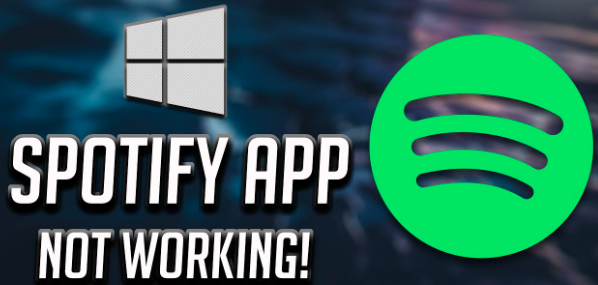
العناصر المذكورة أعلاه ليست سوى بعض الأسباب المحتملة لـ "Spotify عدم الفتح على نظام التشغيل Windows 10 معضلة. وبصرف النظر عن هذه، لا يزال من الممكن أن يكون هناك المزيد أو غيرها. من المهم أن نكون على دراية بهذه الأمور أيضًا قبل المضي قدمًا والتحقق من كيفية حل المشكلة. عندما تنتقل إلى القسم الثاني من هذه المقالة، ستتعرف على الحلول التي يمكن تطبيقها لمعالجة هذه المشكلة بشكل كامل.
الجزء 2. حلول "Spotify مشكلة عدم الفتح في نظام التشغيل Windows 10
كما وعدناكم في هذا الجزء، سنشارككم العديد من الحلول التي يمكنك الاطلاع عليها وتجربتها لإصلاح المشكلة "Spotify مشكلة عدم الفتح على نظام التشغيل Windows 10.
الحل رقم 1. أعد تشغيل جهاز الكمبيوتر الذي يعمل بنظام Windows 10
أحد الحلول الأساسية التي يمكن تطبيقها في كل مرة تواجه فيها مشكلة أثناء استخدام جهاز الكمبيوتر الخاص بك هو إعادة تشغيله. تنطبق نفس الحالة عندما تواجه هذا "Spotify مشكلة عدم الفتح على نظام التشغيل Windows 10. ومن خلال القيام بذلك، ستتم إزالة كل تلك البيانات المؤقتة وغير الضرورية والعشوائية التي تؤدي إلى إبطاء التطبيق. بالإضافة إلى ذلك، قد يؤدي ذلك إلى تعزيز أداء جهاز الكمبيوتر الخاص بك. بمجرد الانتهاء من إعادة تشغيل جهاز الكمبيوتر الخاص بك، قم بمراجعة اتصالك بشبكة الإنترنت والتحقق منه أيضًا.
الحل رقم 2. قم بمراجعة برنامج مكافحة الفيروسات المثبت بالإضافة إلى جدار الحماية
كما ذكرنا سابقًا في الجزء الأول، قد يكون برنامج مكافحة الفيروسات المثبت على جهاز الكمبيوتر الخاص بك الذي يعمل بنظام Windows 10 هو السبب في حدوث "Spotify مشكلة عدم الفتح على نظام التشغيل Windows 10. قد يكون هذا البرنامج وقائيًا جدًا لدرجة أنه يواجه صعوبة في التمييز بين البرامج الآمنة والبرامج الضارة. قد يقوم برنامج مكافحة الفيروسات أو جدار الحماية هذا بحظر Spotify التطبيق من الأداء كما هو متوقع.
يمكن حل المشكلة عن طريق ضبط إعدادات تطبيق مكافحة الفيروسات. فك الحظر Spotify يجب تنفيذ التطبيق إذا كان برنامج مكافحة الفيروسات المثبت يحظره حاليًا أو تمت إضافته إلى قائمة التطبيقات المسموح لها بالعمل بشكل طبيعي.
هذه هي الخطوات التي يجب اتباعها حتى يتم Spotify التطبيق للمرور عبر جدار حماية Windows Defender وتجنب مشكلات مثل "Spotify لا يفتح على نظام التشغيل Windows 10".
- من خلال خيار "ابدأ"، ابحث عن "أمان Windows".
- في الجزء الأيسر، اختر جدار الحماية، ثم "حماية الشبكة".
- يجب عليك تحديد خيار "السماح بالتطبيق من خلال جدار الحماية" بعد ذلك. سيتم عرض التطبيقات الموجودة على جهاز الكمبيوتر الخاص بك.
- بحث عن "Spotify app" من بين القائمة المعروضة.
- بمجرد العثور عليها، احصل على Spotify تمت إضافة التطبيق إلى القائمة. بمجرد الانتهاء من ذلك، ما عليك سوى إغلاق خيار أمان النافذة.
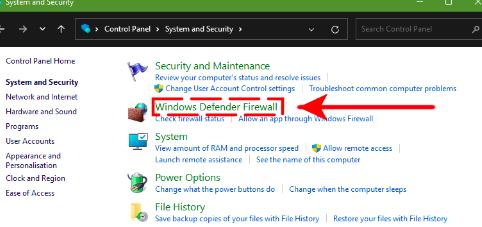
الحل رقم 3. أعد تثبيت Spotify التطبيق على جهاز الكمبيوتر الخاص بك الذي يعمل بنظام Windows
إنها أيضًا توصية جيدة للحصول على Spotify تم إلغاء تثبيت تطبيق سطح المكتب. بعد الانتظار لبضع دقائق، قم بتثبيت هذا مرة أخرى. بعد إلغاء تثبيته، ما عليك سوى الانتقال إلى "متجر Microsoft"وابحث عنه Spotify. اضغط على خيار "الحصول على/ التثبيت" الذي ستراه لتبدأ أخيرًا في تثبيت التطبيق على جهاز الكمبيوتر الخاص بك. لاحظ أنه عند القيام بهذه العملية، يجب أن يكون جهاز الكمبيوتر الخاص بك متصلاً بشبكة مستقرة.
الحل رقم 4. تحقق مما إذا كان Spotify يحتاج التطبيق إلى التحديث
يوصى أيضًا بالتحقق مما إذا كنت تستخدم أحدث إصدار من Spotify التطبيق سطح المكتب. للتحقق مما إذا كان التحديث جاهزًا للتثبيت، يمكنك اتباع الخطوات التالية.
- اضغط على زر "ابدأ" وابحث عن "متجر Microsoft". اضغط عليه بمجرد رؤيته.
- في الجزء العلوي الأيمن من الشاشة، اضغط على خيار "المزيد".
- يجب عليك تحديد خيار "التنزيلات والتحديثات" بعد ذلك.
- بحث عن "Spotify" من القائمة واضغط على خيار "التحديث". وبدلاً من ذلك، يمكنك ببساطة النقر فوق خيار "الحصول على التحديثات" لتحديث جميع التطبيقات في وقت واحد.
بعد تثبيت التحديث، حاول فتح الملف Spotify التطبيق مرة أخرى ومعرفة ما إذا كنت لا تزال تواجه "Spotify مشكلة عدم الفتح على نظام التشغيل Windows 10.
الجزء 3. الحل الأفضل لمشكلة "Spotify مشكلة عدم الفتح في نظام التشغيل Windows 10
وبالفعل تبدو الحلول التي طرحت في الجزء الثاني فعالة. ومع ذلك، هذه سوف تساعدك فقط على حل المشكلة. وفي بعض الأحيان، لا تكون النتيجة مضمونة. لذا، هل هناك أي طريقة يمكنك من خلالها الحصول على هذا "Spotify عدم فتح معضلة Windows 10 وغيرها Spotify تجنب القضايا المضي قدما؟ في هذه المرحلة، الحل الوحيد الممكن هو الأفضل احصل على كل ما تبذلونه من Spotify المفضلة التي تم تنزيلها! ولكن كيف يمكن أن يتم ذلك في ضوء ذلك Spotify يتم تشفير الأغاني مع حماية DRM؟ هذا بسيط! أنت فقط بحاجة إلى أداة قوية مثل هذه TunesFun Spotify Music Converter!
(أراضي البوديساتفا) TunesFun Spotify Music Converter قادر تمامًا على التخلص من حماية إدارة الحقوق الرقمية (DRM). Spotify الأغاني مما يجعلها قابلة للتشغيل على أي مشغل وسائط أو جهاز ترغب في استخدامه. بالإضافة إلى هذا، فإنه يمكن أن يكون الأغاني تحويلها إلى صيغ شعبية وشائعة مثل MP3وWAV، وFLAC، وAAC. كما أنه سريع بما يكفي لجعل العملية برمتها فعالة ومريحة للمستخدمين. عند تحويل الأغاني، سيتم بالتأكيد الحفاظ على الجودة الأصلية إلى جانب علامات تعريف الأغاني وتفاصيل البيانات الوصفية.
تثبيت TunesFun Spotify Music Converter على جهاز الكمبيوتر الخاص بك لن يمثل مشكلة أيضًا نظرًا لأنه مدعوم من قبل نظامي التشغيل Mac وWindows. يتم أيضًا تحديث التطبيق باستمرار لضمان حصول المستخدمين على أفضل تجربة فقط. وبطبيعة الحال، فإن واجهة التطبيق بسيطة للغاية. حتى المبتدئين لن يجدوا صعوبة في الاستخدام. فيما يلي الخطوات التي يجب عليك تنفيذها للتحويل Spotify الأغاني من خلال TunesFun Spotify Music Converter.
الخطوة 1. تحميل هذا TunesFun Spotify Music Converter على جهاز الكمبيوتر الخاص بك وابدأ في التحميل واختر أيهما Spotify يجب معالجة الأغاني.

الخطوة 2. حدد تنسيق الإخراج المطلوب. من المهم أيضًا تحديد موقع مجلد الإخراج الذي سيتم استخدامه.

الخطوه 3. بمجرد الانتهاء من الخطوتين المذكورتين أعلاه، فقد حان الوقت للضغط على زر "تحويل". سيؤدي هذا إلى تشغيل التطبيق لبدء تحويل الأغاني المحددة بالإضافة إلى إزالة الحماية المتوفرة لها.

بمجرد الانتهاء من التحول Spotify الأغاني، يمكنك بثها على أي جهاز لديك دون القلق بشأن أي شيء حيث لم تعد بحاجة إلى الاستماع إليها من خلال Spotify تطبيق!
الجزء 4. ملخص
في "Spotify تعد معضلة عدم الفتح على نظام التشغيل Windows 10 مجرد واحدة من المشكلات الشائعة التي عادة ما يتم مواجهتها والشكوى منها Spotify المستخدمين. ولحسن الحظ، يمكن التعامل مع هذه المشكلة بسهولة. ومع ذلك، إذا كنت ترغب في تجنب مواجهة أي مشاكل أخرى عند استخدام Spotify التطبيق، يُقترح تنزيل تطبيقك فقط Spotify المفضلة من خلال تطبيقات مثل TunesFun Spotify Music Converter لتتمكن من البث في وضع عدم الاتصال!
اترك تعليقا